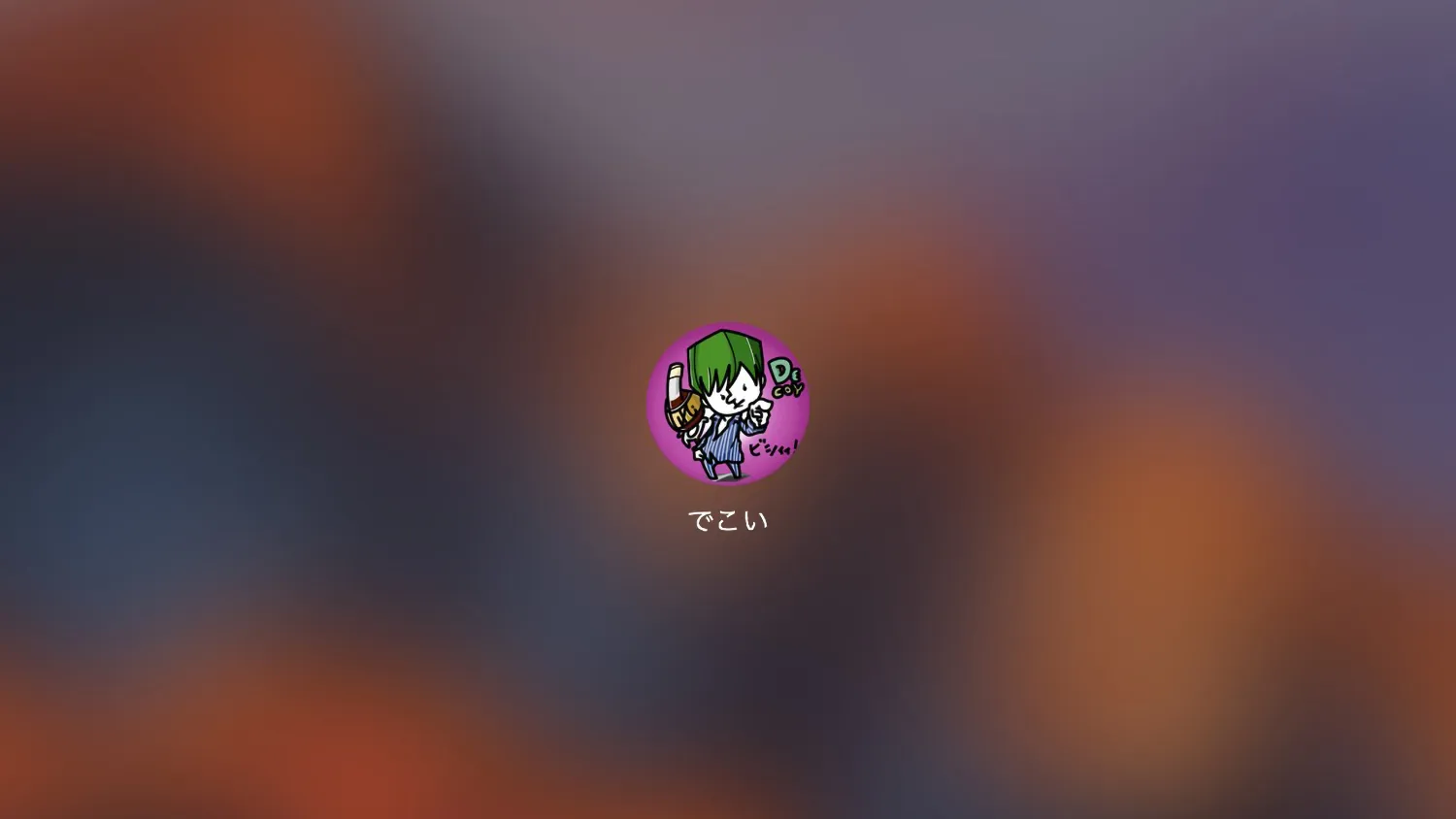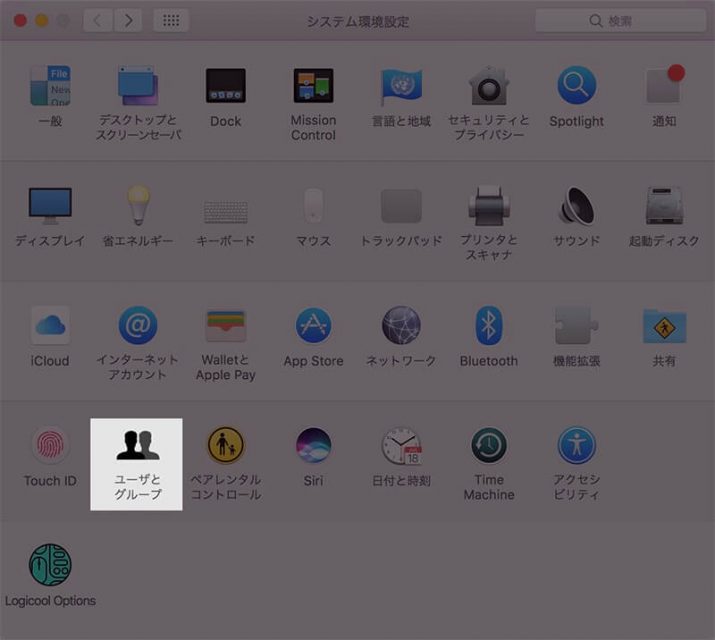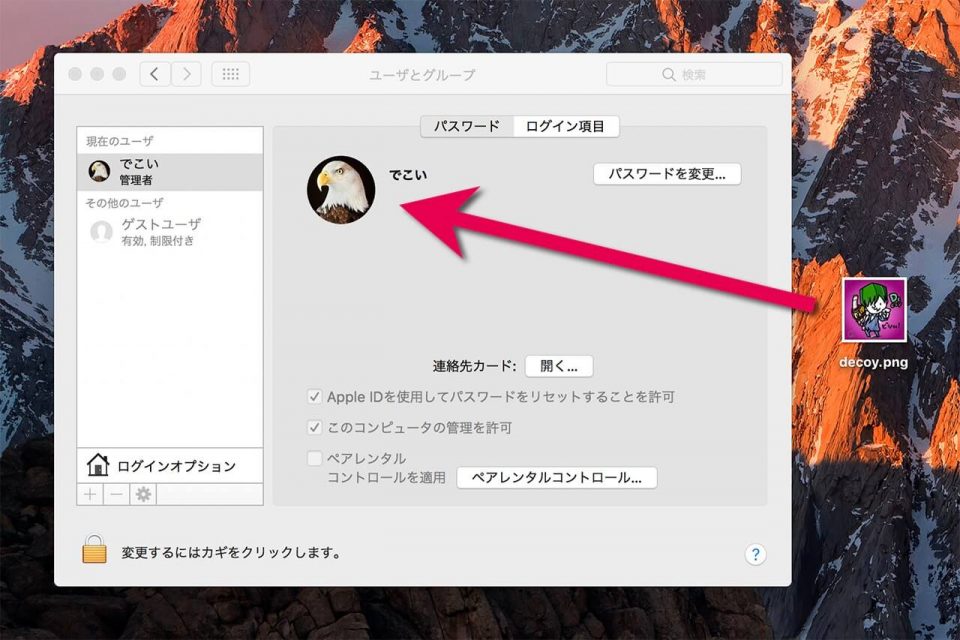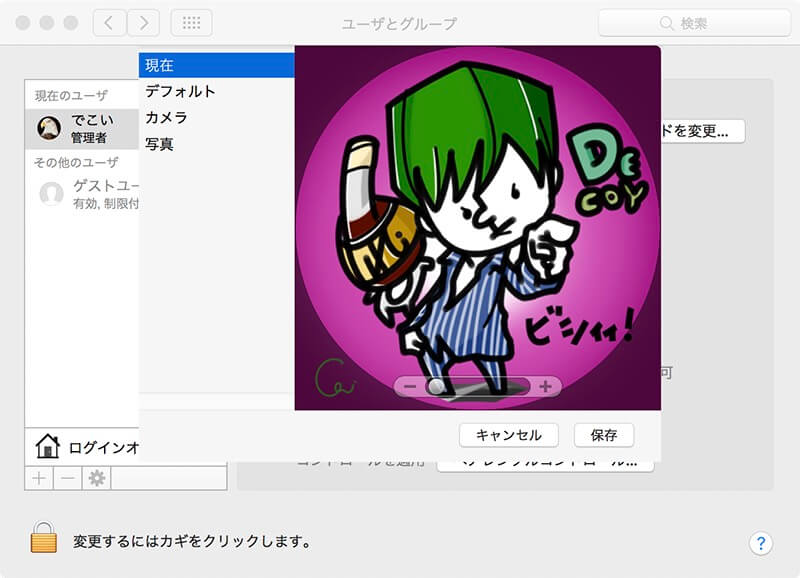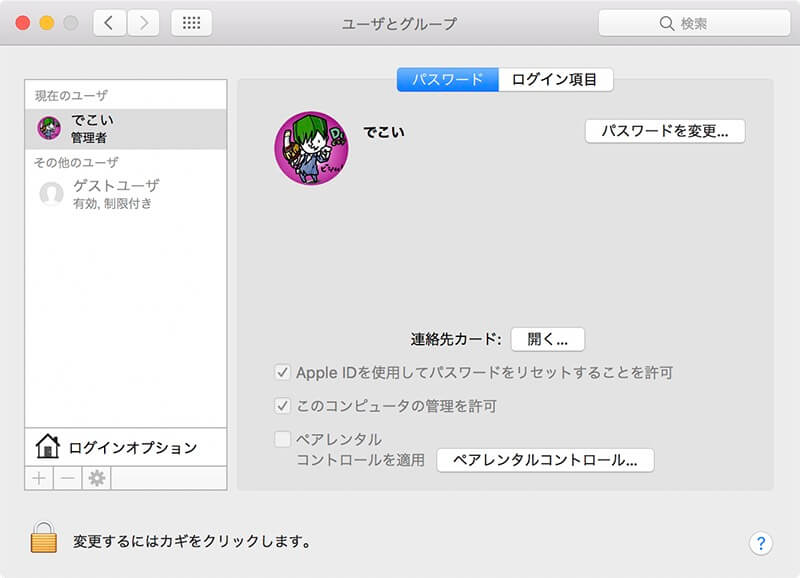Macのログイン画面やユーザー切り替え時に表示される「アカウントアイコン」は、好みの写真や画像に変更できます。本記事では、その手順をわかりやすく紹介します。
Macのアカウントアイコンの変更手順
システム環境設定 → ユーザーとグループと進みます。
設定したい画像を、現在の画像のあるところにドラッグ&ドロップします。
適宜調整して「保存」をクリックします。
これで完了です。
この設定はMacの起動時やスリープ解除時のログイン画面にも反映されます。
よくある質問
Q. ログイン画面でアイコンが変わらないのですが?
アイコン変更が反映されない場合は、一度ログアウトして再ログインしてみてください。それでも表示が変わらない場合はmacOSの再起動を行うと反映されることがあります。
Q. 好きな写真を使うには?
JPEGやPNG形式の画像を用意しておき、変更手順の中でドラッグ&ドロップすることで任意の画像が使えます。正方形の画像が推奨です。
まとめ
アカウントアイコンを自分好みに変えると、Macの利用体験がちょっと楽しくなります。作業は1分程度で完了するので、ぜひお気に入りの写真を設定してみてください。